windows 10 系统屏幕保护程序设置为何呈现灰色状态?通常来说,屏幕保护程序旨在防止显示器因长时间显示相同画面而受损。然而,在 windows 10 中,若屏幕保护程序的设置选项变为灰色,这可能是由某些设置问题引起的。下面,我们将介绍具体的操作步骤来解决这一问题。
解决 Windows 10 屏幕保护程序设置为灰色的方法:
首先,打开计算机上的本地组策略编辑器。你可以通过按下 Win + R 键,输入 gpedit.msc,随后按下 Enter 键来启动;或者直接在任务栏的搜索框中输入“组策略编辑器”,点击相关结果即可。
进入本地组策略编辑器后,你需要定位到以下路径:
用户配置>管理模板>控制面板>个性化
点击“个性化”文件夹后,你会看到右侧有一个名为“启用屏幕保护程序设置”的选项。你需要双击该选项以调整其配置。
默认情况下,此选项应该处于“未配置”状态。如果屏幕保护程序设置窗口显示为灰色,可能是因为它已经被设置为“禁用”。
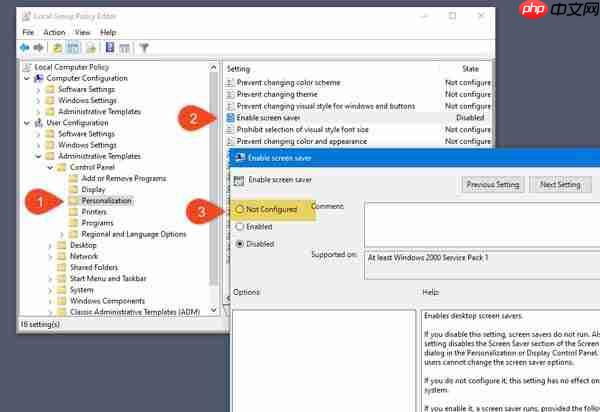
从下拉菜单中选择“未配置”或“已启用”,然后点击“应用”和“确定”按钮完成更改。
若以上操作未能解决问题,还需进一步检查“密码保护屏幕保护程序”设置。在此情况下,确保选择的是“未配置”。如果不正确,请将其调整为“未配置”并保存修改。
希望这些步骤能帮助你成功解决 Windows 10 屏幕保护程序设置为灰色的问题!






























